Что такое Microsoft Compatibility Telemetry (CompatTelRunner.exe) Высокая нагрузка ЦП и диска
Также известный под названием Microsoft Compatibility Telemetry, CompatTelRunner.exe — это название встроенной службы Windows, которая помогает разработчикам собирать отчеты о производительности вашей системы. Эта информация обычно собирается Microsoft в фоновом режиме для формирования списка логов, ошибок и других вещей, которые могут быть полезны для работы над будущими исправлениями.
Первоначально эта служба была добавлена в Windows 7 и 8.1 в обновлении KB2977759. К сожалению, несмотря на то, что CompatTelRunner.exe на самом деле осуществляет полезную функцию, иногда она может работать неправильно, что приводит к высокому потреблению ресурсов. В результате большинство систем начинают зависать и давать сбой из-за высокой загрузки ЦП и диска.
Чтобы это исправить, следует отключить эту службу. Не волнуйтесь, это можно сделать без вреда система. Некоторые советуют удалить ее, однако в этом нет никакого смысла, поскольку она переустановится сама через какое-то время. Microsoft Compatibility Telemetry была создана исключительно для информационных целей, поэтому вы можете отключить ее без проблем. Ниже мы представили полное руководство на эту тему:
РЕШЕНИЕ.системные прерывания, процессор 100%, майнер вирус.

Скачать средство восстановления Windows

Существуют специальные утилиты для восстановления Windows, которые могут решить проблемы, связанные с повреждением реестра, неисправностью файловой системы, нестабильностью драйверов Windows. Мы рекомендуем вам использовать Advanced System Repair Pro, чтобы исправить проблему «Телеметрия совместимости Microsoft (CompatTelRunner.exe) с высокой загрузкой ЦП и диска» в Windows 10.
1. Убедитесь, что в Windows загружены все обновления.
Перед отключением самой службы Телеметрии стоит сначала установить свежие обновления. Есть вероятность, что Microsoft Compatibility Telemetry работает неправильно. Если вы не обновляли свою систему долгое время, то загрузка новых обновлений может решить проблему. Чтобы проверить, есть ли у вас новые обновления, сделайте следующее:
- Нажмите Windows Key + I одновременно, чтобы открыть Настройки. Выберите Обновление и безопасность.
- На правой панели нажмите Проверка наличия обновлений. Подождите, пока Windows найдет новые обновления, и установите их. Иногда пользователи увидят кнопку Установить сразу, так как Windows уже нашел обновления заранее.
- После завершения процесса обновления перезагрузите компьютер и проверьте, изменилось ли что-нибудь.
2. Проверьте целостность системных файлов.
Мало вероятно, но Microsoft Compatibility Telemetry может работать некорректно из-за отсутствия или повреждения некоторых файлов. Такие файлы обычно связаны между многими службами Windows, которые обеспечивают надлежащую связь. Если некоторые из этих файлов отсутствуют, тогда это может вызывать проблемы, связанные с данной службой. Ниже мы воспользуемся, как SFC (средство проверки системных файлов), так и DISM (обслуживание образов развертывания и управление ими), которые помогут обнаружить и восстановить отсутствующие компоненты. Вот как:
С помощью SFC
- Откройте Командная строка , введя cmd в поле поиска рядом с Меню Пуск кнопку.
- Щелкните правой кнопкой мыши по Командная строка , а затем выбрать Запуск от имени администратора.
- После открытия консоли введите sfc /scannow команду и нажмите Enter.
- Когда процесс восстановления будет завершен, перезагрузите компьютер.
С помощью DISM
- Откройте Командная строка как мы это делали на предыдущем шаге.
- Скопируйте и вставьте эту команду DISM.exe /Online /Cleanup-image /Restorehealth .
- Нажмите Enter и подождите, пока Windows закончит сканирование и исправление.
- После этого перезагрузите компьютер и снова установите обновление.
После выполнения этих сканирований перезагрузите компьютер и проверьте, изменилось ли потребление ресурсов ЦП и Диска. Если это не помогло, переходите к другим шагам, перечисленным ниже.
3. Измените настройки в разделе «Диагностика и отзывы».
Следующая часть шагов будет посвящена настройке или отключению параметров, связанных со службой Microsoft Compatibility Telemetry. Для начала, давайте начнем с изменения объема диагностических данных, отправляемых на серверы Microsoft. Иногда в настройках может быть выбрана отправка более широких журналов данных, включая приложения и функции и расширенные отчеты об ошибках, которые могут вызвать более высокое потребление ресурсов. Поэтому изменение этой опции на базовый план сбора данных может облегчить работу вашей системы. Это вряд ли поможет решить проблему полностью, но все же поможет улучшить производительность немного.
- Откройте Настройки как мы это делали в самом первом способе выше. Затем выберите Конфиденциальность , а затем перейдите в Диагностика и отзывы на левой панели.
- Удостоверьтесь, что опция Обязательные диагностические данные выбрана. Если нет, просто нажмите на нее, чтобы включить.
Теперь вы можете закрыть все окна и посмотреть результат. Если ничего не изменилось, можете переходить к полному отключению службы CompatTelRunner.exe.
4. Полностью отключите работу Microsoft Compatibility Telemetry
После того, как все вышеперечисленные шаги были опробованы, можно пойти на крайние меры и отключить саму службу. Это можно сделать тремя способами — через Диспетчер задач, Редактор локальной групповой политики или Редактор реестра. Вы можете выбрать любой из них внизу. Если вы не уверены, отключилась ли служба Телеметрии, выполните все три решения.
С помощью Диспетчера задач
- Нажмите Windows + R сочетание клавиш, чтобы открыть строку «Выполнить», затем вставьте taskschd.msc и нажмите OK.
- Перейдите в Библиотека >Microsoft >Windows >Application Experience.
- После этого вы увидите список задач, отображаемый на правой панели.
- Найдите и щелкните правой кнопкой мыши на Microsoft Compatibility Appraiser. Выберите Отключить и перезагрузите вашу систему.
С помощью Редактора локальной групповой политики
- Нажмите Windows + R одновременно, как мы делали выше, и впишите gpedit.msc , чтобы открыть редактор.
- Перейдите в Конфигурация компьютера >Административные шаблоны >Компоненты Windows >Сборки для сбора данных и предварительные сборки.
- Среди списка на правой панели щелкните правой кнопкой мыши на Разрешить телеметрию , а затем выбрать Редактировать.
- Выберите Отключена, нажмите Применить, и OK для сохранения изменений.
- Перезагрузите компьютер и посмотрите, решило ли это проблему.
С помощью Редактора реестра
- Нажмите Windows + R снова, но вставьте regedit в этот раз.
- Нажмите Да если будет появиться окно Контроль учетных записей.
- Как только вы окажетесь в Редактор реестра, перейдите в HKEY_LOCAL_MACHINESOFTWAREPoliciesMicrosoftWindowsDataCollection .
- Затем щелкните правой кнопкой мыши на DataCollection, наведите на Новинки курсором и выберите Параметр DWORD (32-бита) в конце.
- Назовите только что созданную запись как AllowTelemetry, затем щелкните на нее правой кнопкой мыши и выберите Изменить.
- Вы увидите новое окно. Обязательно измените значение с 1 на 0 под Значение пунктом.
- Нажмите OK и перезагрузите компьютер.
Независимо от того, какой вариант вы выбрали, CompatTelRunner.exe теперь должен быть отключен и больше не нагружать вашу систему.
5. Отключите подключенный пользовательский интерфейс и службу Телеметрии.
Предпоследний шаг в нашем списке — это отключение службы Connected Users Experiences and Telemetry. Фактически, это имя одной службы, предназначенной для выполнения все той же цели — отправки данных об использовании на серверы Microsoft. Поскольку служба Connected User Experiences and Telemetry запускается каждый раз при загрузке вашей системы, мы просто изменим это значение в настройках этой служб. Если предыдущие шаги не помогли решить проблему, попробуйте этот способ ниже.
- Откройте строку «Выполнить», нажав Windows + R комбинацию клавиш, как мы сделали выше. Скопируйте и вставьте эту команду services.msc .
- Прокрутите список всех служб, пока не найдете службу с именем Connected User Experiences and Telemetry.
- Щелкните правой кнопкой мыши и выберите Предложения.
- In Общие , нажмите Stop кнопку. Затем убедитесь, что Тип запуска изменен с Автоматически в Отключена.
- По завершении нажмите Применить и OK для сохранения назначенных изменений.
6. Полностью удалите CompatTelRunnner.exe.
Хотя удаление службы Телеметрии в большинстве случаев бесполезно, мы все же покажем как это сделать в образовательных целях. Конечно, данная мера скорее всего поможет вам избежать чрезмерно высокой нагрузки ЦП, но только на некоторое время. В Windows есть список основных служб, которые устанавливаются по умолчанию в каждой операционной системе. Если чего-то не хватает, Windows с большей вероятностью обнаружит отсутствующую службу и загрузит ее через какое-то время. Следовательно, высокая загрузка ЦП и диска будет временно решена, но вернется, как только Windows установит удаленную службу обратно (если только служба Телеметрии не заработает сама по себе). В любом случае, обычно бессмысленно удалять CompatTelRunnder.exe из вашей системы, но вот шаги, чтобы сделать это:
Перед началом процесса, важно получить права администратора, иначе вы не сможете удалить CompatTelRunnder.exe. Кроме того, если на вашем компьютере созданы две учетные записи, обязательно войдите в ту, которая имеет права администратора. Как только все будет готово, выполните следующие действия:
- Тип CompatTelRunner в поле поиска рядом с Меню Пуск.
- Щелкните правой кнопкой мыши и выберите Открыть папку с файлом. Вы также можете найти этот файл, перейдя в C:WindowsSystem32 .
- После нахождения файла CompatTelRunner, снова щелкните на него правой кнопкой мыши и выберите Предложения.
- Вы сразу увидите новое окно. Перейдите в Безопасность и нажмите Передовые кнопку.
- Рядом с Владелец вверху нажмите Изменить и Передовые снова.
- После этого выберите Поиск и выберите имя текущей учетной записи. Не забудьте нажать OK в конце.
- Также нажмите OK в ранее открытых окнах. В частности, нажмите Применить и OK в Дополнительные параметры безопасности меню.
Эти инструкции помогут нам сменить права администратора. Затем мы должны предоставить необходимые разрешения для удаления файла:
- Закройте все окна и щелкните правой кнопкой мыши на CompatTelRunner еще раз. Выберите Предложения >Безопасность вкладки и Передовые как и выше.
- Затем выберите пользователя из списка и выберите Редактировать прямо внизу.
- Наконец, вы можете настроить, какое разрешение должно быть предоставлено. Выберите Разрешить и Полный доступ , чтобы вносить любые изменения файлу. Примените изменения и закройте вкладку, чтобы наконец можно было удалить CompatTelRunner.exe.
Итоги
Высокая нагрузка ЦП может быть вызвана м многими другими службами Windows. SysMain — еще одна такая служба, приводящая к высокому потреблению ресурсов. По неизвестным причинам, но эти проблемы часто возникают у обычных пользователей. Надеемся вы больше вы больше не испытываете проблемы с температурами и снижением производительности из-за чрезмерно высокого потребления ресурсов. Если когда-нибудь в будущем вы столкнетесь с другими проблемами, можете использовать наш блог, где ежедневно публикуются самые разные решения по мере возникновения новых проблем.
Похожие страницы:
- Тэги
- исправить compattelrunner.exe высокая нагрузка процессора и диска
- исправить microsoft compatibility telemetry, высокую нагрузку процессора и диска
Источник: www.bugsfighter.com
Почему Microsoft Compatibility Telemetry грузит диск и как его отключить в Windows 10




Windows 10 имеет множество новых функций, среди которых также присутствуют новые функции телеметрии и сбора данных, собирающие все ваши пользовательские данные и отправляющие их обратно в Microsoft. Несмотря на то, что Microsoft пометил эту функцию как способ улучшить взаимодействие с пользователем. Тем не менее многие пользователи обвиняют компанию в том, что она шпионит за вами.
Microsoft Compatibility Telemetry – что это за служба
Большинство из нас против того, чтобы отправлять в Microsoft свои личные данные. Кроме того, некоторые пользователи сообщили, что процесс Microsoft Compatibility Telemetry недавно начал вызывать очень высокое использование диска в системе Windows 10. Многие пользователи сообщают, что после обновления до Windows 10 они столкнулись с проблемами с местом на винчестере. Пользователи сообщали об этой проблеме как о проблеме с диском в Windows 10.
Возможность телеметрии Microsoft предоставляется с помощью службы отслеживания диагностики и полностью включена. Недавно Microsoft выпустила обновления для пользователей Windows (KB3075249, KB3080149 и KB3068708), которые предлагают идентичные данные телеметрии. Эта функция очень важна для обслуживания Windows 10 – она собирает данные с компьютера и отправляет их обратно разработчикам Windows. Теперь Microsoft утверждает, что она собирает информацию для улучшения взаимодействия с пользователем и улучшения платформы Windows, чтобы упростить её.
Если вы долгое время используете Windows 10, вы заметили, что телеметрия совместимости Microsoft включена по умолчанию, но неожиданно она начинает использовать огромное количество ресурсов ПК и замедляет работу ОС. Все обеспокоены своей конфиденциальностью в Windows 10. Но всё же, многие пользователи Windows 10 обеспокоены этим автоматическим сбором данных. После отключения настроек вы можете расслабиться и перестать беспокоиться о своей конфиденциальности в Windows 10.











Отключение
Чтобы остановить сбор телеметрии используйте следующий алгоритм:
1. Правой кнопкой мыши щелкните по значку «Пуск»;
2. В открывшемся меню выбирайте пункт «Командная строка (администратор)» и нажмите на него левой клавишей;
3. Откроется окно командной строки – в нем пропечатайте команду «sfc /scannow» без кавычек;
4. Нажмите Ввод и дождитесь окончания обработки данных;
5. Нажмите левой кнопкой мыши на меню «Пуск» и начинайте печатать слова «Панель управления»;
6. Перейдите на Панель управления с помощью результатов поиска;
7. Там перейдите на пункт Администрирование, а с него – Службы;
8. В списке выбирайте «Служба диагностического отслеживания» и кликните по нему правой кнопкой мыши;
9. В выпавшем меню перейдите на пункт «Свойства»;
10. В открывшемся окне найдите поле Тип запуска;
11. В меню справа от него замените «Автоматически» на «Вручную»;
12. Нажмите ОК и закройте все окна;
13. Перезагрузите компьютер.
Теперь телеметрии не будет запускаться автоматически. Вы сами, при желании, сможете его запустить.
АЛЕКСИЯ Aliexpress for women Полезные и интересные товары с Алиэкспресс для жещин. Купоны и скидки
Почему Microsoft Compatibility Telemetry грузит диск или процессор
Microsoft Compatibility Telemetry – это служба в Windows 10, которая содержит технические данные о том, как работают устройства Windows и связанное с ними программное обеспечение, и периодически отправляет эти данные в Microsoft, чтобы улучшить взаимодействие с пользователем, устраняя возникающие потенциальные проблемы. Использование Microsoft Compatibility Telemetry:
- Позволяет Windows обновляться.
- Позволяет системе быть безопасной, надёжной и хорошо работать даже в неблагоприятных ситуациях.
- Позволяет системе персонализировать или настраивать взаимодействие пользователя и ОС.
- Повышает производительность Windows с помощью совокупного анализа процессора.

Что такое данные телеметрии Windows и почему Microsoft Compatibility Telemetry грузит диск Windows 10? Эти данные включают в себя базовую информацию о диагностике системы, журналы того, как часто вы используете функции и приложения, системные файлы и, по всей видимости, больше данных, которые ещё не раскрыты. Все эти типы данных подпадают под категорию телеметрии. Ниже приведены конкретные примеры данных Windows Telemetry:
- Набранный на клавиатуре текст отправляется каждые 30 минут.
- Всё, что вы говорите в микрофон.
- Стенограммы того, что вы говорите во время использования Кортаны.
- Индекс всех медиа файлов на вашем компьютере.
- Первые данные с веб-камеры – 35 МБ.
Какие процессы можно отключить в Windows 10
- Dmwappushservice. Используется в маршрутизации push-сообщений. Функция телеметрии. Отключаем.
- Machine Debug Manager. Встроенное средство для программистов.Отключаем.
- NVIDIA Stereoscopic 3D Driver Service. Служба видеокарт NVIDIA, можно отключить, если не используете 3D стерео изображения.
- NVIDIA Streamer Service. Использует мощность видеокарт GeForce GTX, чтобы передавать игры с вашего ПК на устройство SHIELD. Самое распространенное применение — игра в компьютерные игры на экране телевизора.
- Служба общего доступа к портам Net.Tcp. Про эту службу долго рассказывать. По умолчанию служба отключена.
- Служба помощника по совместимости программ.
- NVIDIA Streamer Network Service.
- Superfetch. Отключайте, если используете SSD диск.
- Windows Search. Служба помогает искать файлы в Виндовс. Отключаем, если не пользуетесь.
- Биометрическая служба Windows. Биометрические данные.
- Брандмауэр. Встроенный антивирус Windows. Отключаем, если используем сторонний антивирус. Я не рекомендую этот пункт отключать. Но и использовать платные антивирусы я не рекомендую. Почему я так делаю, я описал в статье — Встроенный антивирус Windows.
- Браузер компьютеров. Сетевая служба. Неактуально, если работаете только с одним ПК в сети.
- Беспроводная настройка. Отвечает за работоспособность Wi-Fi соединения.
- Вторичный вход в систему. Используется при нескольких учетных записях. Я всегда отключаю.
- Служба регистрации ошибок Windows.
- Диспетчер печати. Отвечает за печать принтеров и плоттеров.
- Изоляция ключей CNG.
- Общий доступ к подключению к Интернету (ICS). Служба раздает Интернет другим устройствам. Я всегда отключаю эту функции на компьютере.
- Рабочие папки. Я отключаю этот процесс. Служба синхронизирует файлы и папки на всех устройствах пользователя.
- Сервер. Процесс контролирует доступ к общим файлам и принтерам. Эту службу на своем ПК я отключаю.
- Сетевая служба Xbox Live. Тут все понятно по названию. Отключаем, если не пользуемся Xbox-ом.
- Служба географического положения. Это служба GPS. Отключаем если не пользуемся навигатором.
- Служба данных датчиков.
- Служба датчиков.
- Служба записи компакт-дисков. Я всегда отключаю процесс ввиду того, что не пользуюсь компакт-дисками.
- Служба лицензий клиента (ClipSVC). Процесс отвечает за работу с магазином Windows. Отключаем.
- Служба загрузки изображений. Отвечает за сканирование документов. ОБычно я не отключаю, так как пользуюсь сканером.
- Службы Hyper-V: обмен данными. Механизм обмена данными между виртуальной машиной и ОС ПК. Неактуально, если не пользуетесь виртуальной машиной Hyper-V.
- Завершения работы в качестве гостя.
- Пульс.
- Сеансов виртуальных машин Hyper-V.
- Синхронизации времени.
- Обмена данными.
- Виртуализации удаленных рабочих столов Hyper-V.
Все описанные выше процессы можно отключить без последствий для Windows. Эти процессы работают в фоновом режиме и всегда тратят ресурсы ПК, так что их отключение желательно.
Есть еще одна служба в Виндовс 10, которая значительно влияет на работоспособность ПК — это автоматическое обновление операционной системы. Служба запускается перед включением операционной системы и проверяет сетевые ресурсы на наличие файлов обновления. Процесс периодически повторяет попытки обновления во время работы. А еще, без уведомления, служба грузит сеть и процессор компьютер передавая пакеты обновлений соседним компьютерам.
Деактивация MCT
Дальше приведены некоторые методы, с помощью которых вы можете отключить Microsoft Compatibility Telemetry в Windows 10.
При помощи выполнения команд
В командной строке введите следующие строки:
sc delete DiagTrack
sc delete dmwappushservice
echo “” > C:\ProgramData\Microsoft\Diagnosis\ETLLogs\AutoLogger\AutoLogger-Diagtrack-Listener.etl
reg add “HKLM\SOFTWARE\Policies\Microsoft\Windows\DataCollection” /v AllowTelemetry /t REG_DWORD /d 0 /f
Перезагрузите ПК и убедитесь, что процесс в Windows 7 отключён.

При помощи списка служб
- Нажмите Win+R, затем введите services.msc.
- Найдите в списке службу Diagnostics Tracking Service.

- Откройте её свойства и выберите «Отключено».

Перезагрузите ПК и проверьте работоспособность Windows 8 и других версий.
При помощи параметров
Существует несколько основных способов отключения Microsoft Compatibility Telemetry с помощью файла CompatTelRunner.exe, но перед этим вы должны знать, что такое CompatTelRunner.exe и что он делает.
Что такое CompatTelRunner.exe
Это процесс, который используется для обновления вашей ОС до последней версии или внесения сопутствующих изменений. Процесс является частью Центра обновления Windows, в частности, KB2977759, который выступает в качестве обновления совместимости для Windows 7 RTM (выпуск для разработчиков).
Он требует высокой пропускной способности хранилища, что может замедлить работу вашего ПК, и вы, скорее всего, захотите от него избавиться. Пользователи жаловались на многочисленные файлы CompatTellRunner.exe, отображаемые в диспетчере задач, которые используют ЦП и жёсткий диск. Он используется для выполнения диагностики на ПК, чтобы определить, есть ли вероятность проблем совместимости, и собирает информацию телеметрии программ, если она включена в программу улучшения качества ПО от Microsoft. Процесс позволяет Microsoft гарантировать совместимость, когда вы устанавливаете последнюю версию ОС Windows.

Файл CompatTelRunner.exe находится в папке System32 и принадлежит TrustedInstaller. Любые изменения, которые вы пытаетесь внести в него, будут сопровождаться ошибкой «Доступ запрещён», что означает, что вы не можете изменить или удалить его любым из доступных способов. Это потому, что процесс телеметрии принадлежит TrustedInstaller, который имеет атрибут «Только для чтения», и вы не можете его изменить. Хотя процесс не является необходимым и может быть по желанию удалён, чтобы Microsoft самостоятельно провела диагностику вашей системы и запустила проверки совместимости, а затем позволила ей работать. Для некоторых это может быть проблемой конфиденциальности.







Как отключить нагрузку от телеметрии в Windows 10
Если вы хотите убрать загруженность системы или закрыть доступ к вашим данным, в любом случае потребуется отключить несколько системных опций на компьютере.
Привет всем читателям. Сейчас уже не секрет, что Windows 10
занимается слежкой за своими пользователями. С помощью телеметрии, корпорация
Microsoft
пытается исправить собственные недоработки операционной системы путем автоматизированной передачи данных на удаленный сервер c помощью службы
(Connected User Experiences and Telemetry
), ранее была —
«Служба диагностического отслеживания».
К тому же большинство пользователей отмечают значительную нагрузку на систему от этой службы. Представители Microsoft заявляют что принимаемые данные не раскрываются третьим лицам, но у нас на этот счет свои соображения, и думаю никто не хочет, чтобы его данные попали к кому-нибудь. Подкупает то, что все собранные данные будут хранится столько времени, сколько Microsoft посчитает нужным. Отключение служб которые отвечают за сбор информации необходимо начинать
ещё на этапе установки
операционной системы, но это упущение мы будем исправлять сейчас. Кроме этого в планировщике заданий Windows 10 также есть много задач, которые можно отключить.
Как в Планировщике Windows 10 отключить отслеживающие задачи, читайте
Инструкция
1. Нажмите правой кнопкой по значку Компьютер
и выберите пункт —
Управление.
Управления компьютером.Службы и приложения
Службы.
Win+Rservices.mscСлужбы3.Пуск — Выполнить — regedit — ОКHKEY_LOCAL_MACHINESYSTEMCurrentControlSetServices: Services
Файл — Экспорт — Сохраните4.создать точку восстановления системы
5.
«Функциональные возможности для подключенных пользователей и телеметрия»«Свойства»
5.«Функциональные возможности для подключенных пользователей и телеметрия»Тип запуска«Отключена».
Далее рассмотрим, как это можно сделать с помощью
Групповых политик.Как повысить безопасность системы с помощью Групповых политик читайте
Заходим в групповые политики: Win +R — gpedit.msc
(нужны права администратора), далее Конфигурация компьютера — Административные шаблоны — Компоненты Windows — Сборки для сбора данных и предварительные сборки — Разрешить телеметрию — Отключена.
В завершении рассмотрим, теперь, как отключить телеметрию с помощью
реестра.Как очистить «хвосты» от удаленной программы в реестре читайтеПуск — Выполнить — regedit
Далее необходимо перейти в раздел реестра:
HKEY_LOCAL_MACHINESOFTWAREPoliciesMicrosoftWindowsDataCollection Если
такого раздела
нет
,
то
его нужно создать. Для этого щелкаем
ПКМ
по
Microsoft
и выбираем
создать раздел
—
DataCollection
.
новый параметр DWORD32 битаAllowTelemetryправойвыделяем ЛКМDataCollectionв правой частипараметр DWORD32AllowTelemetry
Перезагружаем операционную систему. После перезагрузки убеждаемся в том, что Телеметрия отключена
Это конечно не все настройки по отключению отслеживающих функции Windows 10 и продолжении этой темы еще будет. Здесь я намеренно не стал подробно рассказывать о программах по отключению слежки в Windows 10
. Обсудим это в отдельной статье. Здесь мы рассмотрели, как можно отключить телеметрию средствами самой ОС. Ниже на скриншоте Вы можете видеть, что
Телеметрия
включается опять,
после каждого обновления
системы. Здесь я отключал слежку с помощью программы
Ohttps://speedcamupdates.ru/gadzhety/compattelrunner-exe-microsoft-compatibility-telemetry.html» target=»_blank»]speedcamupdates.ru[/mask_link]
Отключение Microsoft compatibility telemetry, которая грузит диск Windows 10
Виндовс 10 обладает широким функционалом, также содержит программу по отслеживанию и сбору данных, которые отправляются на серверы Microsoft. Пользователи «десятки» нередко стали сталкиваться с тем, что при включенной службе происходит большая нагрузка на HDD и ЦП. Так как в ОС Windows 10 утилита Microsoft compatibility telemetry грузит диск, большинство юзеров отключают ее, чтобы снизить нагрузку.
Что это за служба?
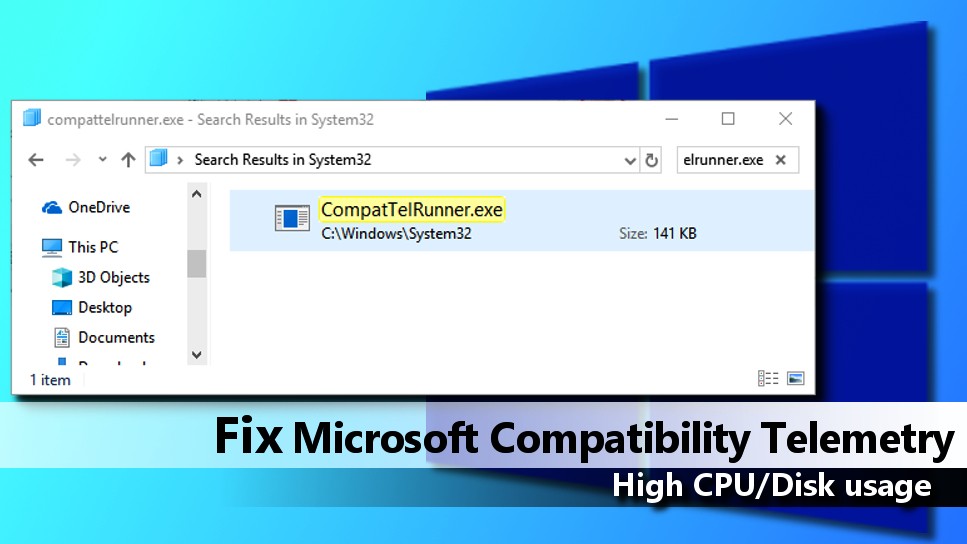
Телеметрия создана разработчиком для получения пользовательских данных о работе на персональном компьютере или ноутбуке. Встроенная программа от компании «Майкрософт» разработана для улучшения работы системы, анализа ошибок и в дальнейшем их исправления. Представители фирмы утверждают, что собранная информация конфиденциальна.
Приложение работает в фоновом режиме, контролирует процессы сбора, передачи информации о различных событиях, происходящих в ПК. Многие пользователи считают эту программу шпионской, по этой причине отключают службу. При отправке массивных объемов данных на серверы компании-разработчика нередко наблюдается чрезмерная нагрузка на центральный процессор, система «зависает», работает с перебоями. Владельцам гаджетов такая проблема мешает в работе, поэтому они также отключают приложение по сбору данных.
Почему служба МСТ нагружает компьютер?
- повреждение файлов, участвующих в передаче информации;
- ошибки при подключении к серверам;
- возможные сбои при подключении к сети.
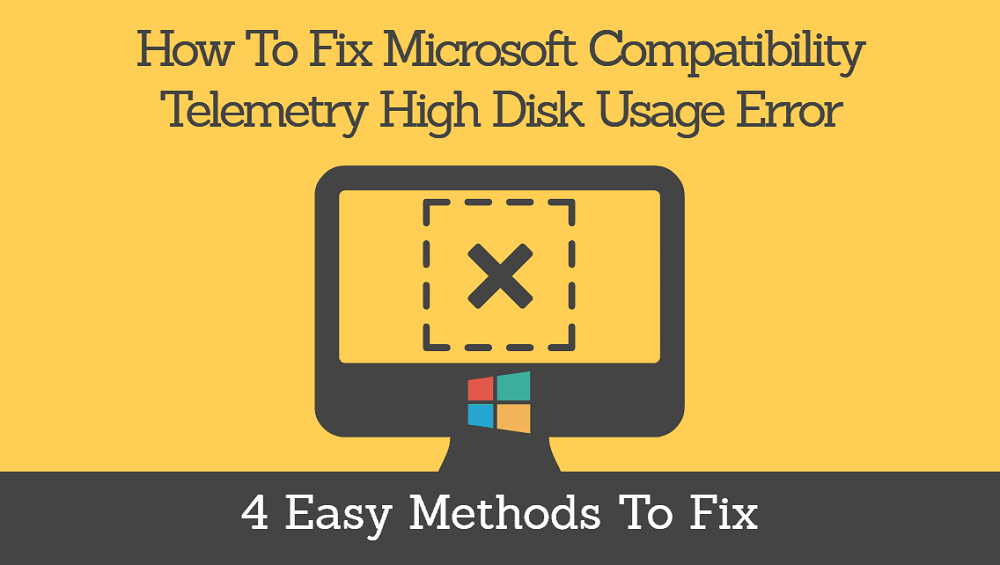
Перегруз HDD во время некорректной работы утилиты может составлять до 100 %. Увидеть это можно в Диспетчере задач, если найти в списке утилиту и проверить, сколько она забирает ресурсов в системе.
Если необходимости в отключении МСТ нет, то пользователь может просто перезагрузить устройство. Возможно, после перезапуска всех активных служб их работа стабилизируется. Если система продолжает так же тормозить, можно попробовать отключить работу МСТ.

Как отключить эту службу?
Существует несколько вариантов отключения встроенной утилиты. После ее деактивации уменьшится нагрузка на операционку. Приложение не станет запускаться так часто, как раньше.
При помощи выполнения команд
Устранить проблему перегруза системы можно, воспользовавшись Командной строкой. Запустить ее потребуется от имени Администратора. Для этого понадобится следовать инструкции:
- Открыть Пуск.
- Найти с помощью поисковой строки КС.

- Ввести значение: «sfc /scannow».
- Дождаться завершения сканирования.

После пользователь должен убедиться, что встроенная служба отключилась. Во время сканирования процесс прерывать нельзя.
Через список служб
МСТ относится к службам, поэтому управлять ею можно через специальное приложение управления системными компонентами. Для этого понадобится следовать инструкции:
- Нажать: «Win + R».
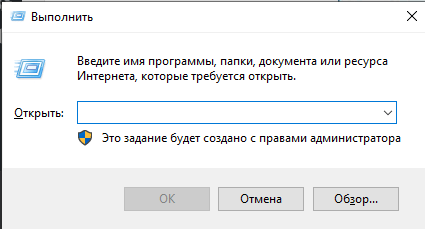
- Ввести в строку: «services.msc».
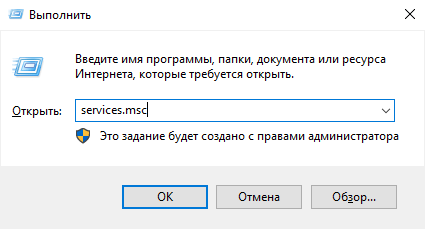
- Найти «Службы диагностического отслеживания».
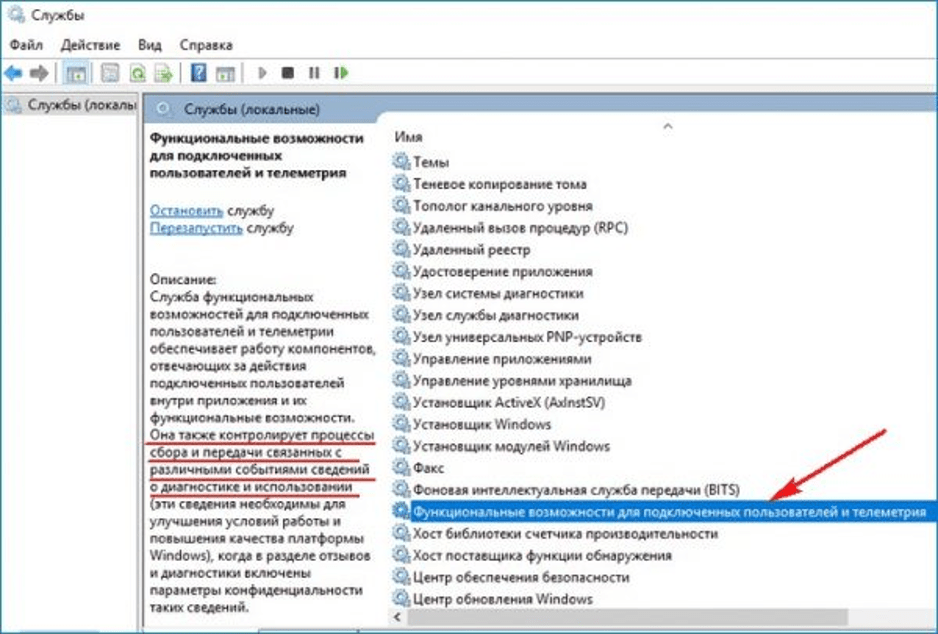
- Нажать на нее ПКМ, выбрать из списка «Отключить».
- Нажать «Применить».

После сохранения изменений нужно снова открыть Диспетчер задач, убедиться, что служба отключена.
Параметры
Управлять МСТ можно через Параметры системы Виндовс 10. Для деактивации софта нужно следовать следующей схеме:
- Открыть поисковую строку, с ее помощью найти раздел «Параметры».
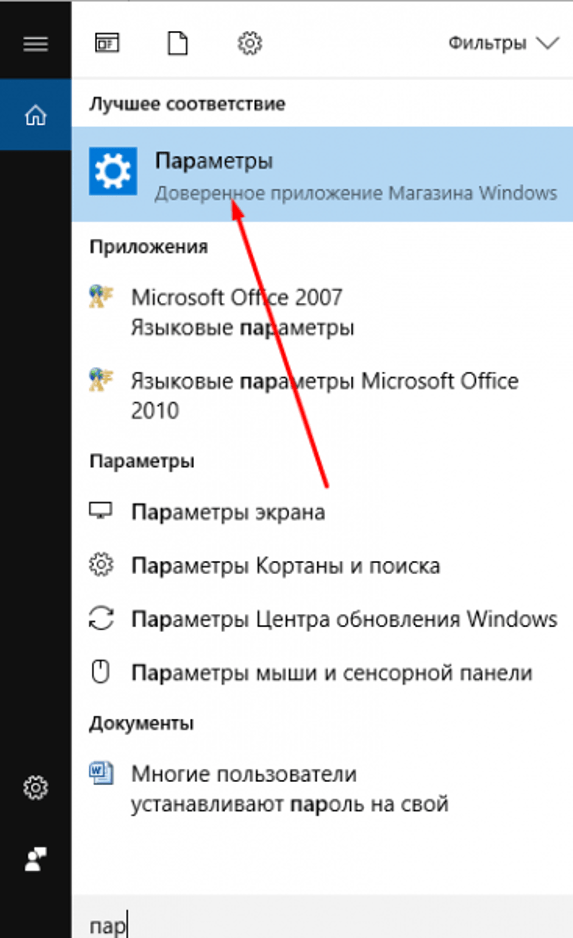
- Выбрать подраздел «Конфиденциальность».
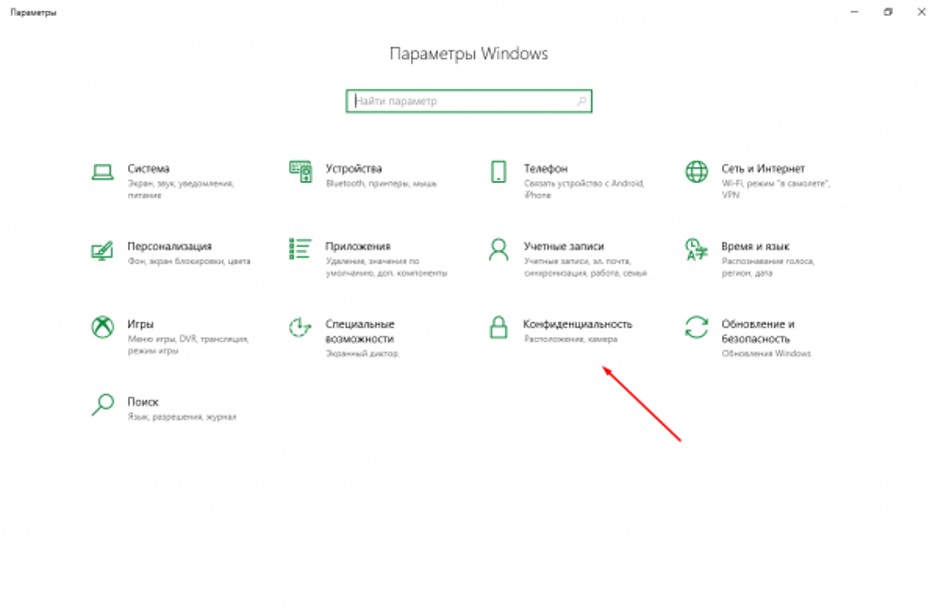
- Зайти последовательно во вкладки «Диагностика и отзывы», «Журнал действий».
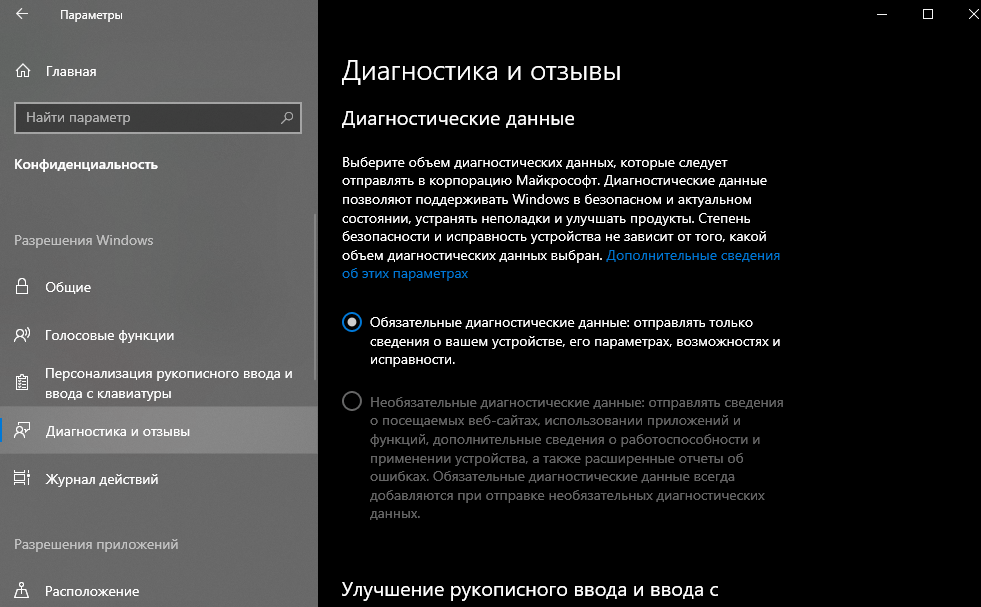
- Отключить все опции, связанные с функционированием службы.

Такие действия не отключат службу полностью, а деактивируют некоторые ресурсы, что поможет заметно снизить нагрузку на ЦП и диск.
С помощью реестра
Во время работы с Редактором реестра пользователю нужно быть предельно внимательным – неправильные настройки могут привести к серьезным проблемам работы ОС. Рекомендуется перед выполнением операции создать резервную копию Винды.
- Нажать: «Win + R».
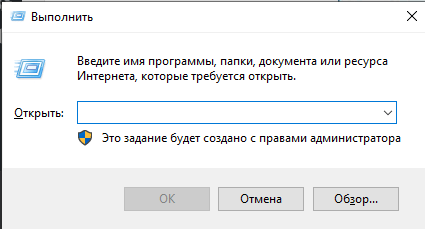
- Набрать в строке: «regedit».
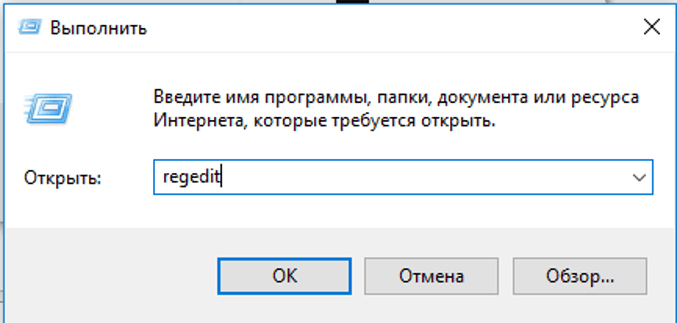
- Перейти: HKEY_LOCAL_MACHINESOFTWAREPoliciesMicrosoftWindowsDataCollection.
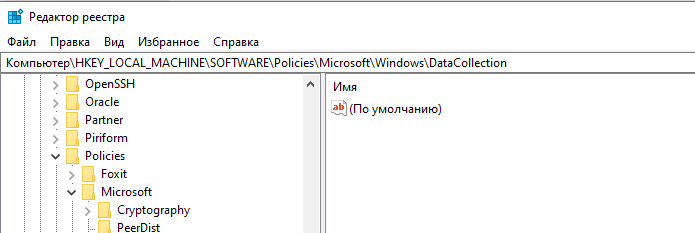
- Создать параметр «DWORD», дать наименование «AllowTelemetry».
- Установить значение «0».
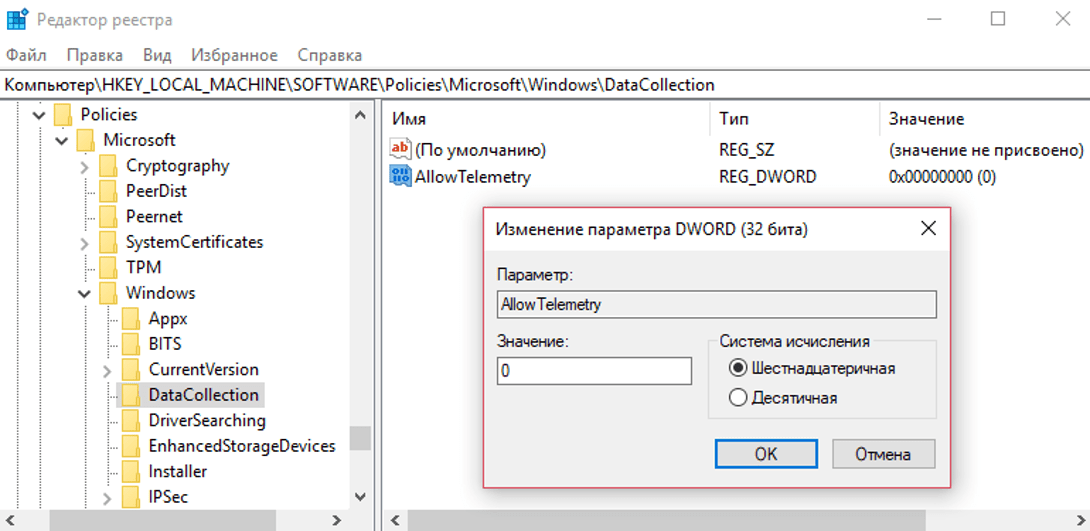
После внесения изменений юзеру нужно перезагрузить гаджет. После МСТ перестанет быть активной.
Через групповую политику
Метод подойдет для всех версий Виндовса, кроме «Домашней», так как Редактор групповой политики в ней не предусмотрен. Для выполнения операции нужно следовать пунктам плана:
- Нажать: «Win + R».
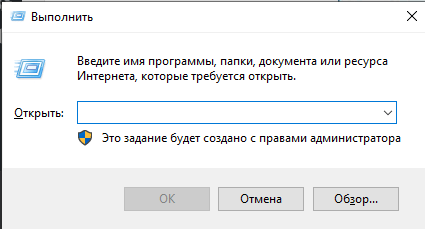
- Ввести: «gpedit.msc».
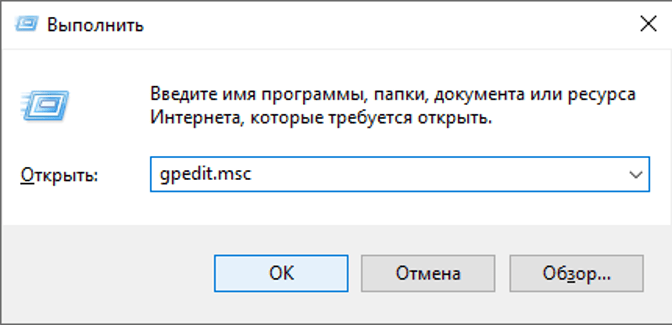
- Перейти в «Конфигурации ПК».
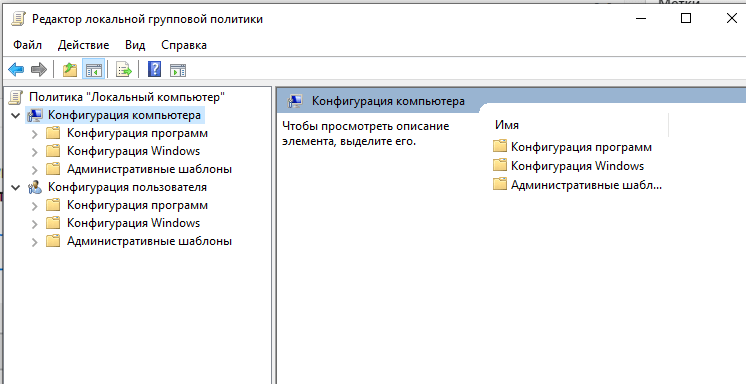
- Выбрать «Административные шаблоны», затем – «Компоненты Виндовс».
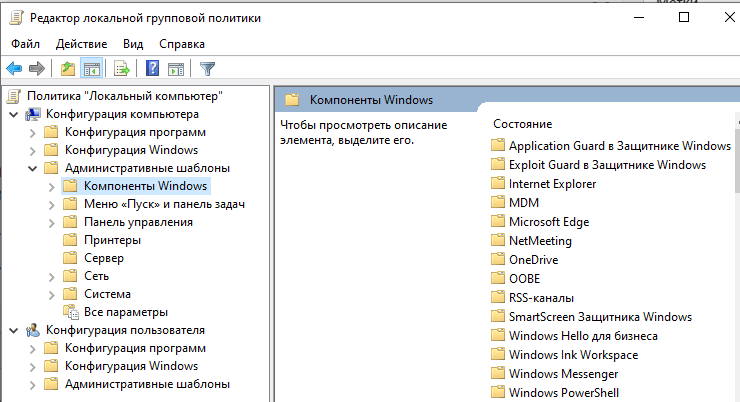
- Перейти в «Сборки для сбора данных и предварительные сборки».
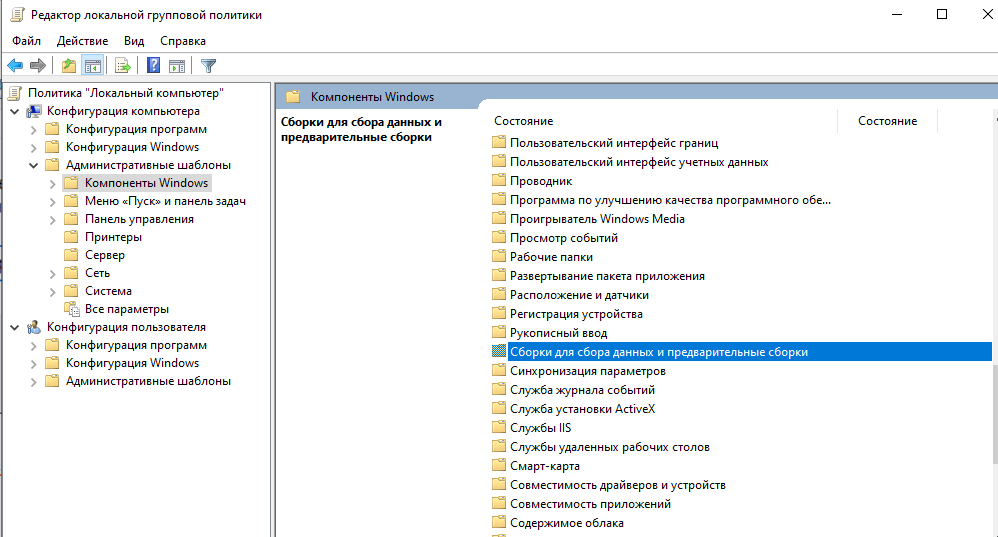
- Найти пункт «Разрешить телеметрию».
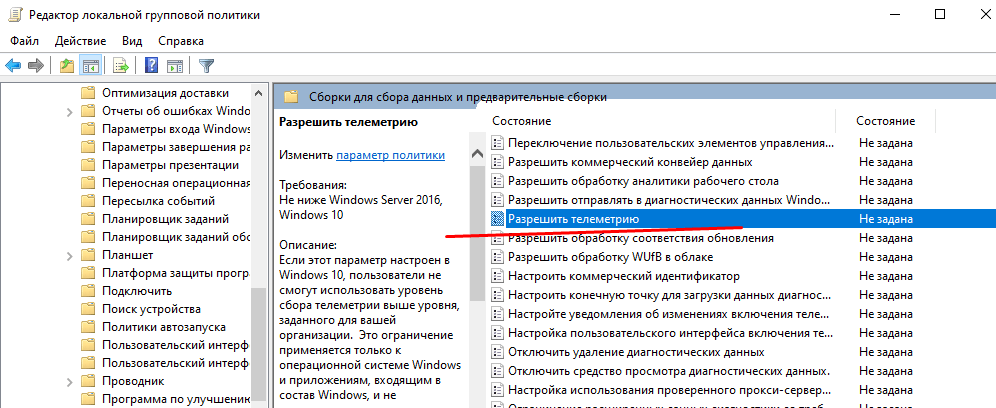
- Выбрать значение «Отключено».
- Подтвердить действие.
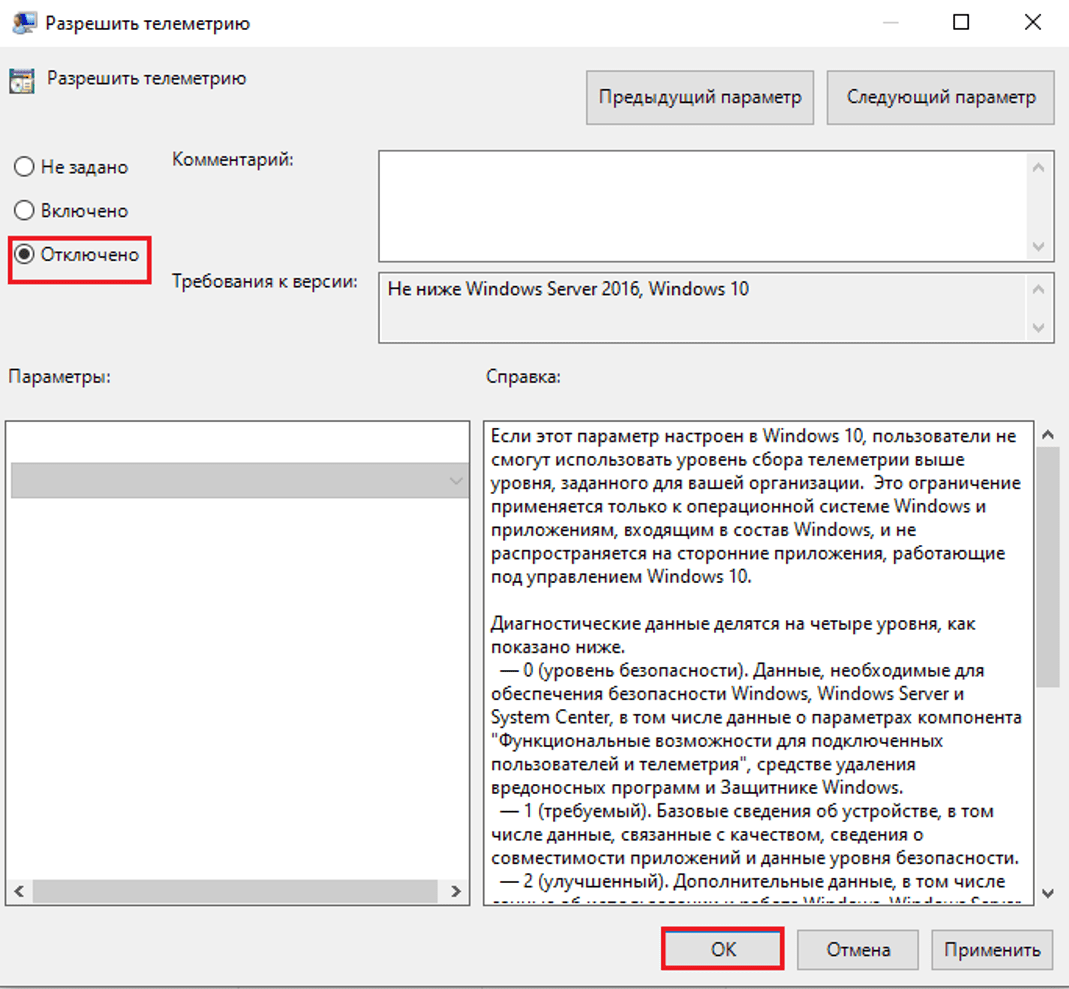
После изменений в «Майкрософт» будет отправляться минимальный объем данных.
Сторонние программы
Кроме встроенных приложений, в «десятке» управлять Телеметрией можно сторонними утилитами. Все они работают по аналогичной схеме: после скачивания и запуска появляется окно с кнопкой «Сканировать». Пользователь должен нажать на нее и дождаться окончания процесса.
К таким программам относится ShutUp10 – антишпионский инструмент, который доступен для бесплатного пользования. Софт оснащен широким функционалом и настройками на русском языке. Для отключения МСТ можно воспользоваться автоматическими настройками или отключить опции вручную.
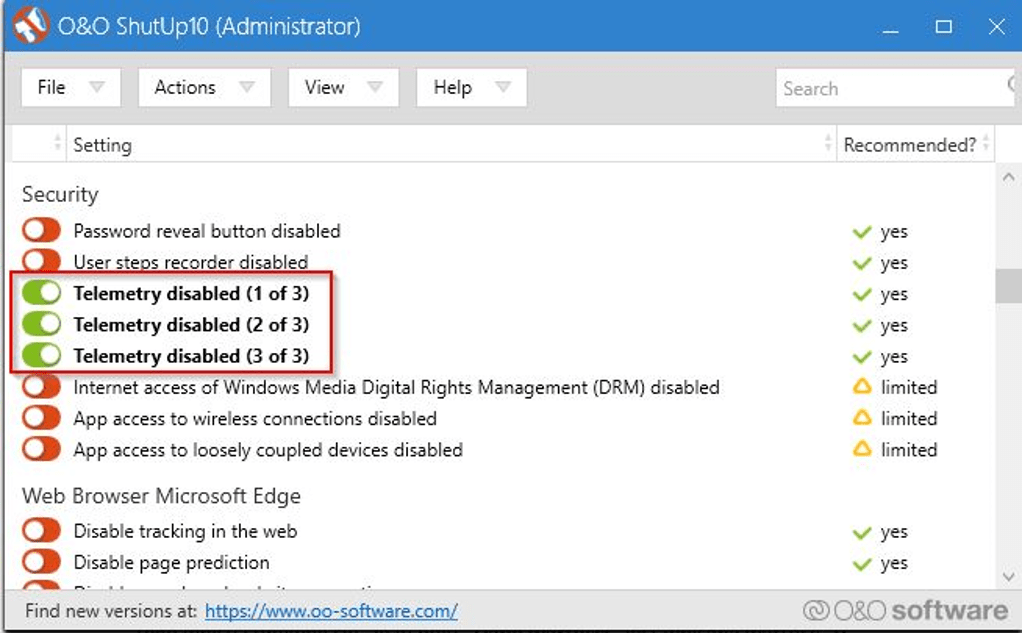
При использовании одного из перечисленных способов Microsoft compatibility telemetry перестанет отправлять данные в корпорацию, следовательно, нагрузка на ПК существенно уменьшится. При этом компания-разработчик может остаться без важных сведений, которые необходимы для улучшения работы ОС. Также деактивация утилиты поможет повысить конфиденциальность данных пользователя.
Источник: it-tehnik.ru